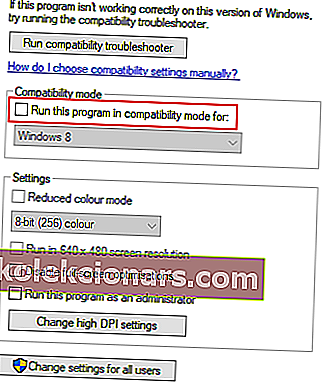- Kui töötate stuudios ja vajate professionaalset salvestusseadet, on Blue Yeti mikrofoni ostmine hea viis alustamiseks.
- Kahjuks võivad vigased süsteemi seaded või aegunud draiverid põhjustada seda, et teie arvuti ei suuda teie Blue Yeti mikrofoni tuvastada.
- Täpsemate juhiste saamiseks vaadake meie spetsiaalset jaotist Süsteemivigade tõrkeotsing ja kaaluge võib-olla isegi selle salvestamist edaspidiseks kasutamiseks.
- Kui aga soovite lisateavet mikrofoniprobleemide tõrkeotsingu kohta, vaadake meie lehte Peripherals Fix.

Sinise Yeti mikrofonid on youtuberite ja kasutajate seas hästi teada, mis salvestavad heli või omavad taskuhäälingut. Põhjus on see, et hinna ja kvaliteedi suhe on hämmastav. Kuid paljudel neist on probleeme ühenduse või draiveriga, mis muudavad mikrofoni kasutuskõlbmatuks. Alates vigasest USB-kaablist kuni mõne rikutud draiveri või muu selleni välja - probleemid kuhjuvad.
Lisateavet selle kohta leiate allolevast juhendist.
Kuidas USB-seadet tuvastada, ei tuvastatud Blue Yeti viga
1. Kontrollige riistvara
- Kontrollige riistvara - veenduge, et kõik oleks töökorras.
- Veenduge, et teie mikrofon on sisse lülitatud ja töötab ning teie Windows 10 arvutil pole tundmatuid probleeme.
- Kontrollige ühendust - üks levinumaid probleeme on kaabel.
- Proovige võimaluse korral ühendada mikrofon teise arvutiga ja vaadake, kas see aitab.
- Kui ei, siis vahetage kaabel ja kontrollige kaabli terviklikkust mõlemas otsas.

- See näib olevat ilmne ja üsna tobe lahendus, kuid peate teadma, et Blue Yeti mikrofon töötab ainult USB 2.0-l , mitte USB 3.0-l.
- USB vahetamine aitas enamikku kasutajaid ning see võib aidata säästa ka palju aega ja vaeva.
2. Käivitage Playing Audio tõrkeotsing
- Valige Start> Seaded .
- Klõpsake nuppu Värskenda ja turvalisus .
- Valige vasakul külgribal Tõrkeotsing .
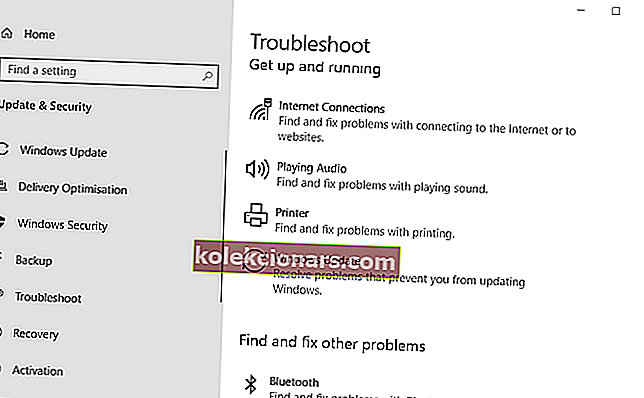
- Paremas jaotises klõpsake valikul Heli esitamine ja seejärel käsul Veaotsingu käivitamine .
- Oodake, kuni protsess lõpeb.
Oleme palju kirjutanud mikrofoniküsimustest. Lisateabe saamiseks vaadake neid juhendeid.
3. Määra vaikeseadmeks Blue Yeti
- Paremklõpsake ikooni Kõlarid Windows 10 ekraani vasakus alanurgas.
- Klõpsake valikul Helid .
- Valige vahekaart Salvestamine .
- Leidke oma Blue Yeti mikrofon, paremklõpsake seda ja valige Set as Default Device .
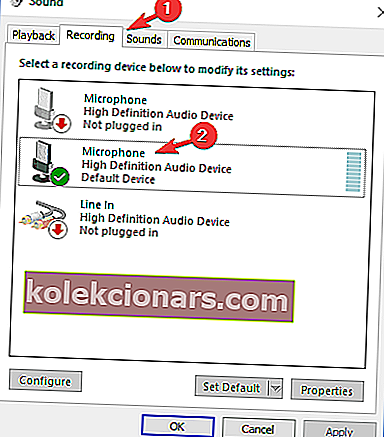
- Klõpsake nuppu Rakenda ja seejärel OK .
Kui see lahendus ei töötanud või teie Blue Yeti ei olnud loendis, minge järgmise lahenduse juurde.
4. Uuendage, desinstallige või installige uuesti Blue Yeti draiverid
- Tippige Windowsi otsingukasti Seadmehaldur ja vajutage sisestusklahvi.
- Seadmehalduris leidke heli-, video- ja mängukontrollerid ning laiendage seda.
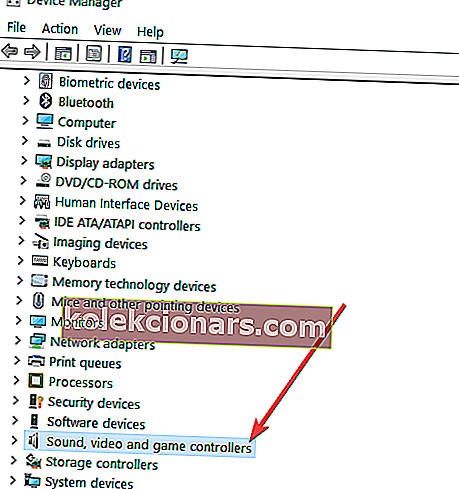 peri
peri - Leidke oma seade, paremklõpsake seda ja valige käsk Uuenda draiverit .
- Kui kuvatakse uus aken, valige uuendatud draiveritarkvara otsimiseks automaatselt otsing ja oodake, kuni protsess lõpeb.
Seadme keelamiseks või desinstallimiseks võite järgida samu samme. Samuti saate oma mikrofoni desinstallida, lahti ühendada arvutist, uuesti ühendada> lasta Windows 10-l draiverid installida.
- Laadige draiver alla tootja veebisaidilt.
- Kui allalaadimine on lõppenud, paremklõpsake installeril ja valige Proprieties .
- Minge vahekaardile Ühilduvus .
- Jaotises Ühilduvus märkige ruut Käivita see programm ühilduvusrežiimis ja valige Windows 7 .
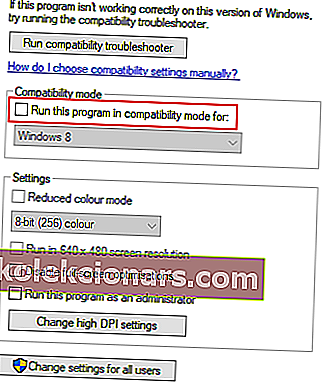
- Klõpsake nuppu Rakenda ja OK .
Pärast seda peaks teie Blue Yeti mikrofon Windows 10-s suurepäraselt töötama.
- Mis on Blue Yeti mikrofonid?
Blue Yeti on mikrofonide kaubamärk, mis sobib kõige paremini stuudios ja professionaalseks kasutamiseks. Muidugi on seal ka teisi suurepäraseid tootjaid, näiteks see, kelle tooteid näidatakse selles hämmastavas nimekirjas.
- Kas Blue Yeti mikrofonid on head?
Blue Yeti mikrofone peetakse nii kvaliteedi kui ka jõudluse osas parimateks, pakkudes mudeleid väga laiast hinnaklassist.
- Kuidas mikrofoniga seotud probleeme lahendada?
Üks kiire viis paljude mikrofoniga seotud probleemide lahendamiseks on draiverite värskendamine. Lisateavet selle kohta, kuidas seda tõhusalt teha, leiate sellest üksikasjalikust juhendist.
Kui teil on Windows 10 Blue Yeti mikrofoni kohta veel küsimusi, laske need vabalt allpool olevas kommentaaride jaotises.
Toimetaja märkus: see postitus avaldati algselt 2019. aasta juunis ja seda on värskuse, täpsuse ja igakülgsuse huvides uuendatud ja värskendatud aprillis 2020.

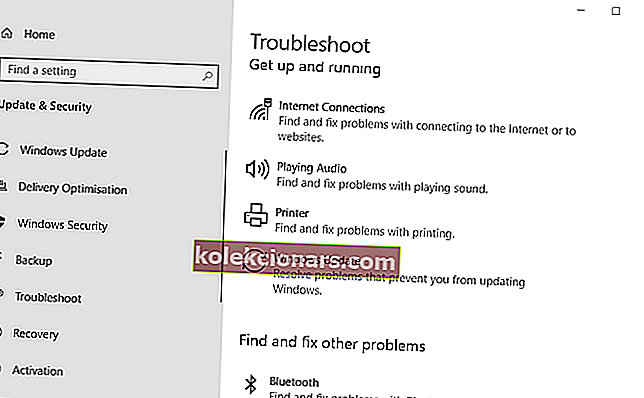
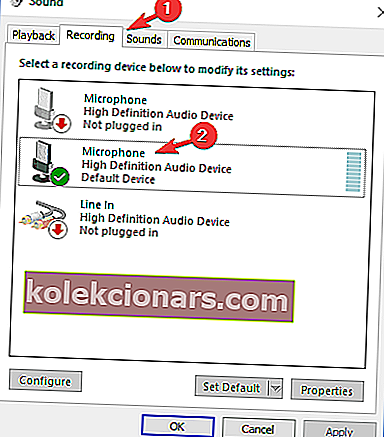
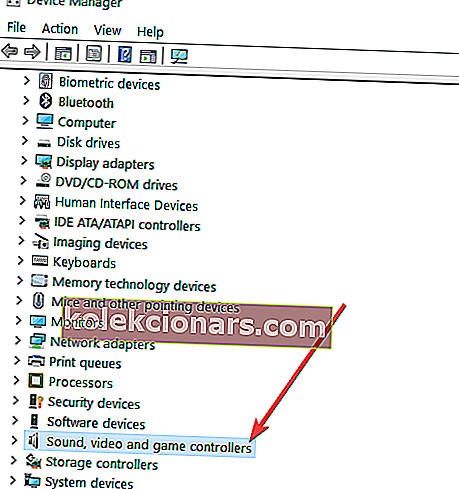 peri
peri